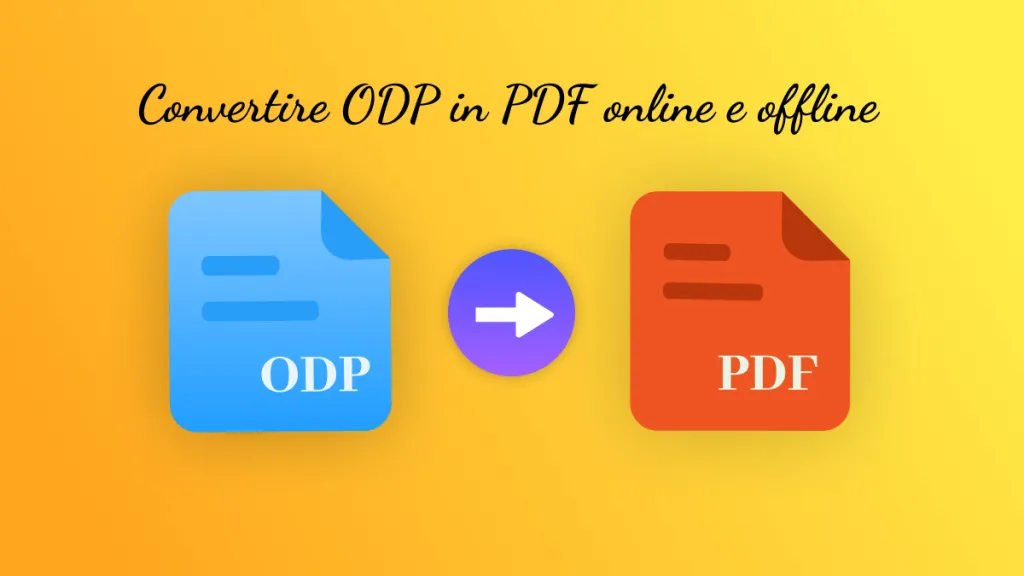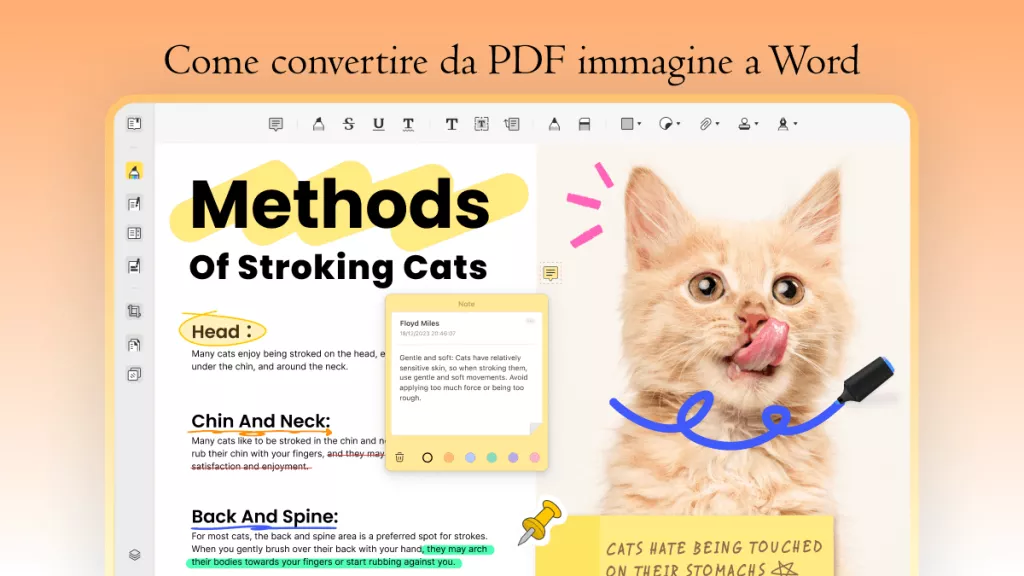Convertire i PDF in RTF è un ottimo modo per garantire che chiunque possa leggere i file. Indipendentemente dal sistema di elaborazione testi che utilizzi, puoi aprire e leggere i file in formato RTF. Sebbene il PDF sia un modo sicuro per condividere i file, la conversione è necessaria se vuoi condividerli con altre persone che potrebbero non avere Acrobat o che utilizzano un sistema operativo più vecchio. La cosa più importante è sapere come effettuare la conversione con gli strumenti migliori. Questo è l'argomento su cui si concentra l'articolo.
1. Il miglior strumento di conversione
UPDF è il miglior strumento per convertire PDF in RTF. Questo strumento può essere usato per convertire i PDF in HTML, Word, XML, immagini, ecc. A differenza di molti altri strumenti, UPDF è facile da usare e ha un'interfaccia semplice che non richiede alcuna curva di apprendimento. Gli utenti possono utilizzarlo per modificare, unire, comprimere e proteggere i PDF. Scarica UPDF in sicurezza e usa le sue incredibili funzionalità gratuitamente.
Windows • macOS • iOS • Android 100% sicuro

La cosa migliore di UPDF è l'intelligenza artificiale integrata che aiuta a tradurre, riassumere, spiegare e scrivere documenti. Inoltre, UPDF supporta l'intelligenza artificiale online, consentendo di utilizzare funzioni più avanzate online.
2. Convertire un singolo PDF in RTF
La sicurezza dei documenti è garantita anche perché lo strumento è dotato di una crittografia di livello aziendale che migliora la privacy e la sicurezza dei dati. L'OCR (Optical Character Recognition) permette di convertire anche i PDF scansionati in file RTF. Di seguito sono riportati i metodi per convertire i PDF in RTF con UPDF.
- Apri UPDF e trascina il file nell'area "Apri file". Un'altra opzione è quella di cliccare sul pulsante "Apri file" per caricare i PDF in UPDF.
- Ora clicca sul pulsante "Esporta PDF" sul lato destro. Scegli il formato RTF come formato desiderato.
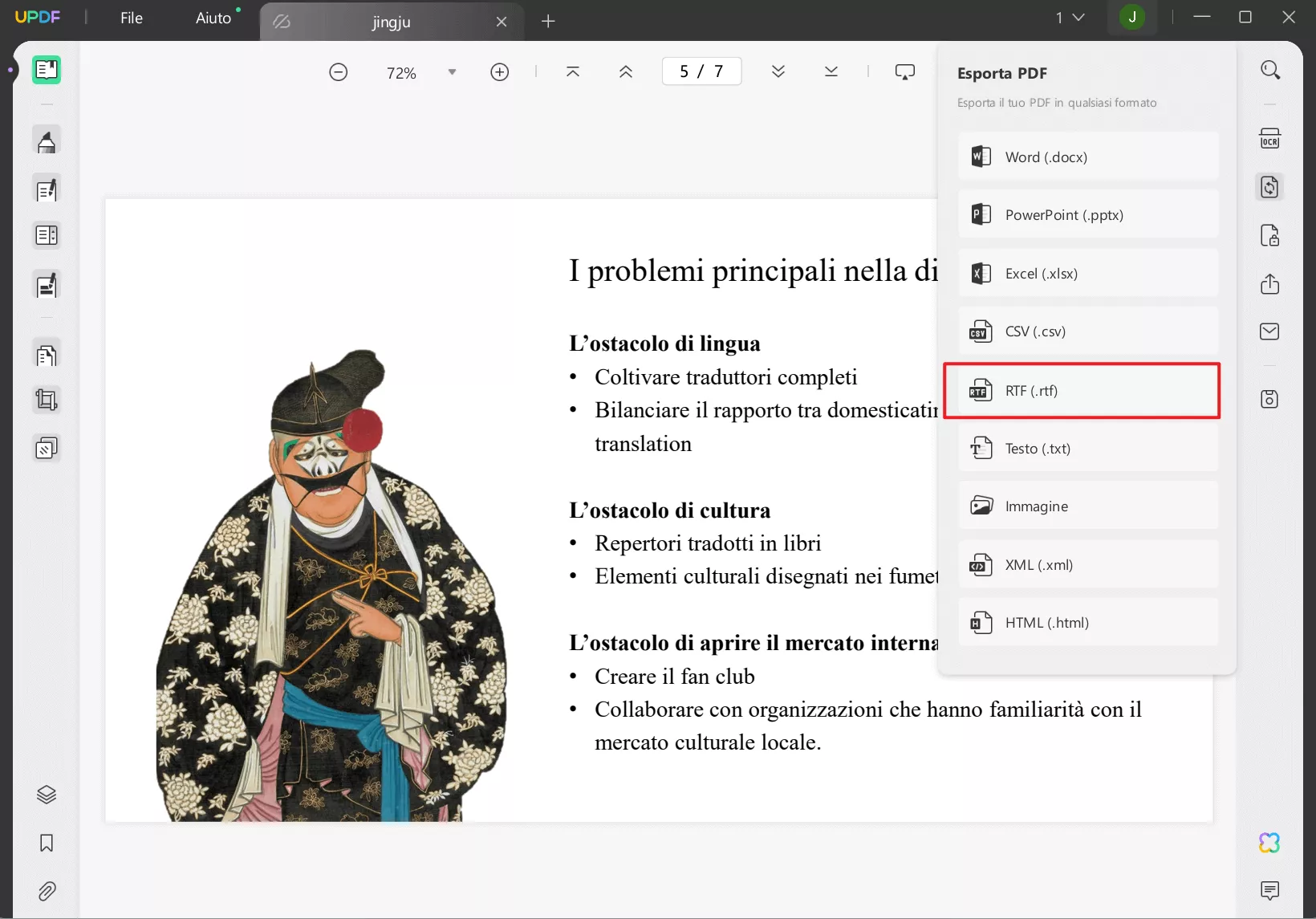
- Dopo aver cliccato su "RTF", si aprirà una finestra e in basso potrai modificare l'intervallo di pagine. Hai la possibilità di selezionare pagine dispari, tutte le pagine, pagine pari e pagine personalizzate.
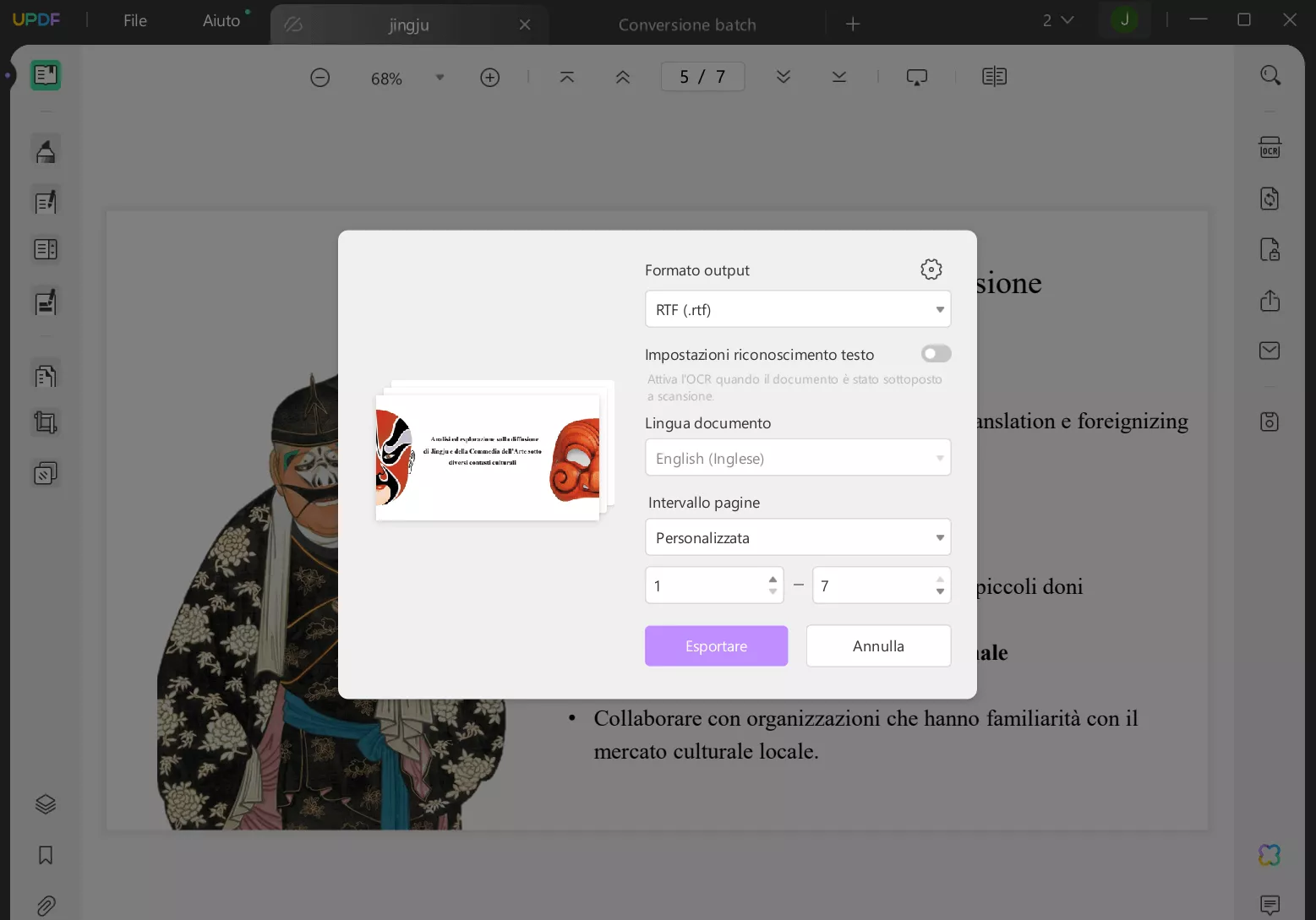
- Tocca il pulsante "Esporta" per avviare la conversione. I file convertiti vengono salvati e la cartella di destinazione viene visualizzata sullo schermo.
3. Convertire più PDF in RTF in batch
A volte abbiamo molti file PDF e sarebbe una perdita di tempo convertirli in RTF uno per uno. Ma la funzione batch di UPDF può aiutarci a convertire più PDF in RTF in una sola volta e a risparmiare molto tempo.
- Clicca sull'icona "Batch" nell'interfaccia principale e seleziona "Converti"

- Aggiungi più file PDF. È anche possibile regolare il loro ordine.
- Seleziona "Rich Text Format(.rtf)" nel formato di output.
- Seleziona il layout e clicca su "Applica" per convertire in batch i PDF in RTF.
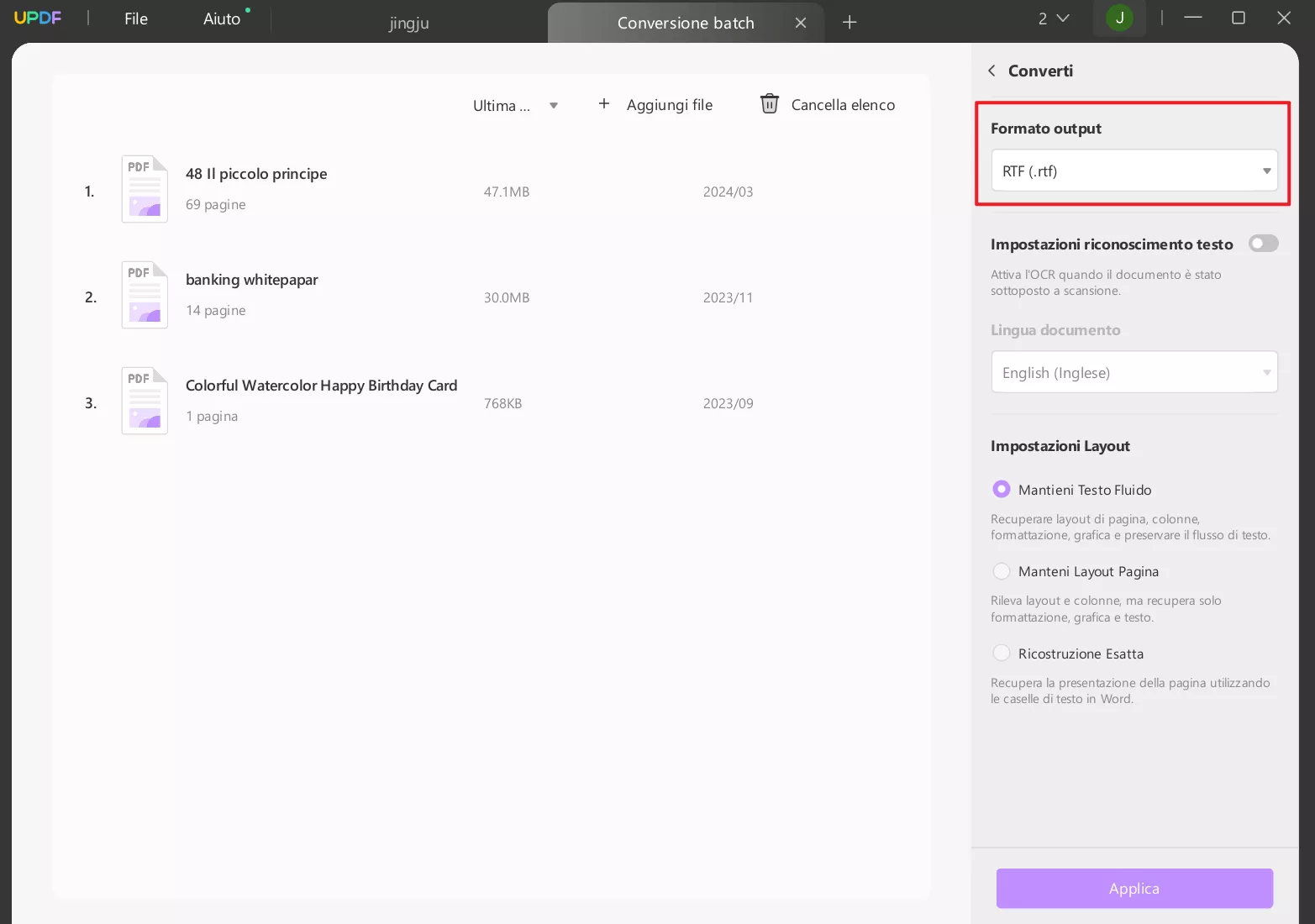
Il processo è semplice, vero? Allora non esitare a scaricare UPDF gratuitamente!
Windows • macOS • iOS • Android 100% sicuro
4. Trasformare i PDF scansionati in RTF
UPDF è il miglior convertitore da PDF a RTF perché può anche convertire i PDF scansionati in modificabili e poi convertirli in RTF.
- Avvia l'applicazione e apri il tuo documento PDF scansionato.
- Prima di convertire, attiva OCR, che è fondamentale per i documenti scansionati al fine di rilevare e convertire il testo con precisione. In questo passaggio, devi scegliere la lingua del documento e selezionare l'intervallo di pagine a cui applicare l'OCR.
- Dopo aver impostato l'OCR, procedi all'esportazione. Il documento scansionato diventa modificabile.
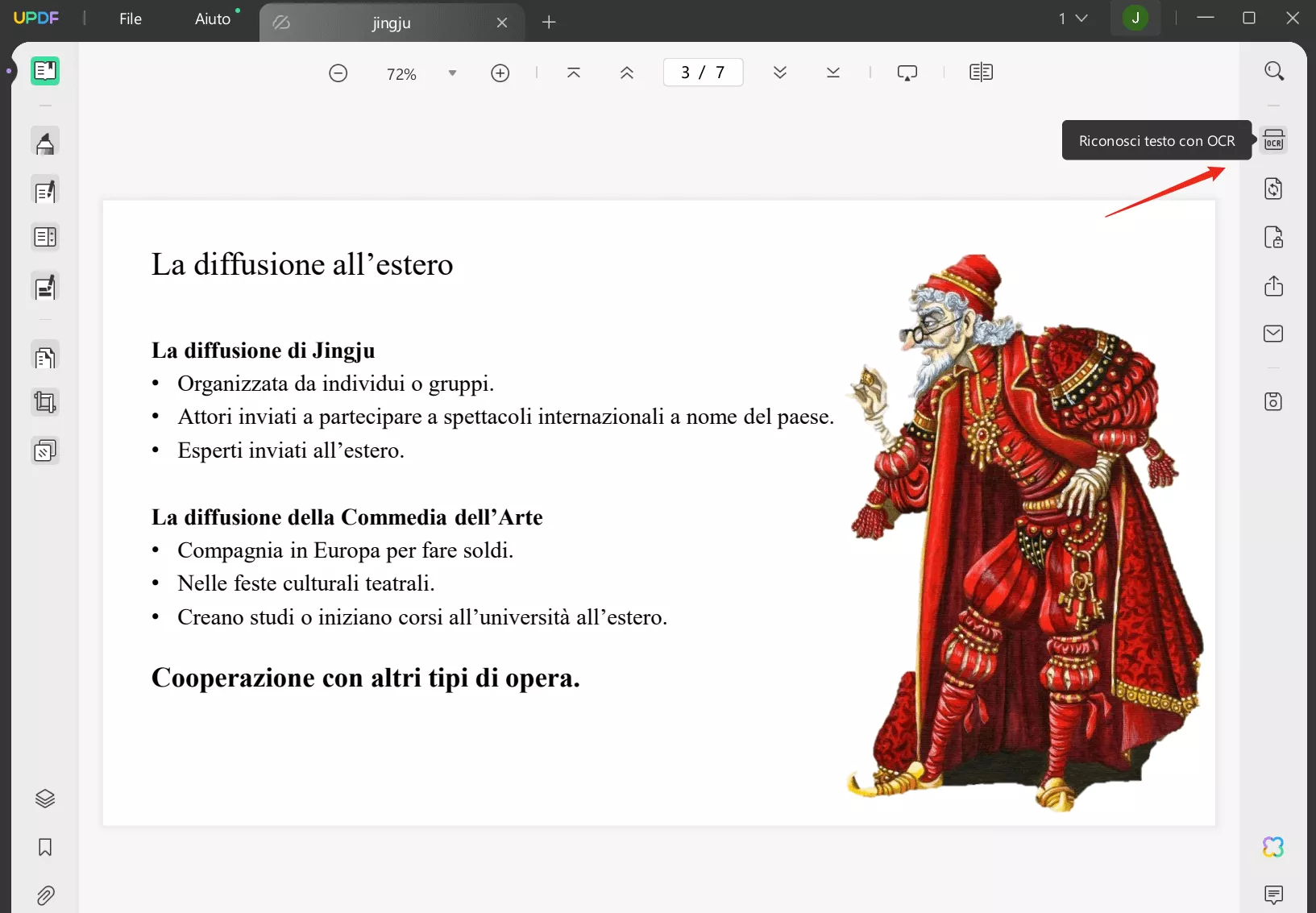
- Il PDF riconosciuto dall'OCR verrà aperto in UPDF. Scegli "RTF" dalle opzioni di esportazione disponibili nella sezione "Esporta PDF".
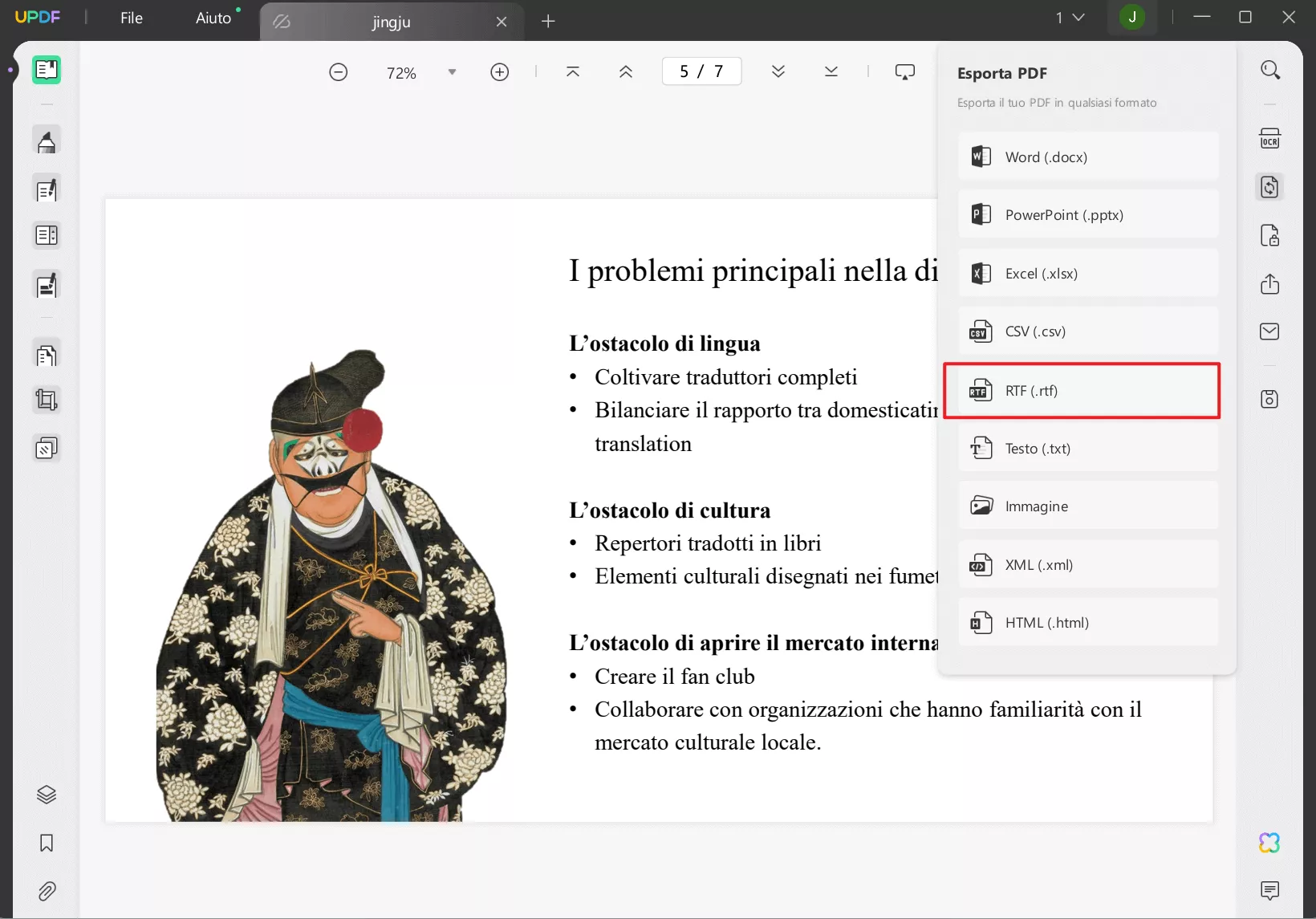
UPDF ha molte più funzioni di quelle menzionate sopra e ora puoi sbloccare tutte le funzioni di UPDF con uno sconto.
5. Convertire PDF in RTF online con PDF Candy
Per convertire un file PDF in RTF online utilizzando PDF Candy, è possibile seguire i passaggi indicati di seguito:
- Apri il sito web di PDF Candy.
- Trova e seleziona lo strumento "Da PDF a RTF" nell'elenco degli strumenti.
- Fai clic su "Aggiungi file" per caricare i file PDF che si desidera convertire.
- La conversione da PDF a RTF inizierà automaticamente.
- Quando il nuovo file RTF sarà pronto, puoi salvarlo o condividerlo.
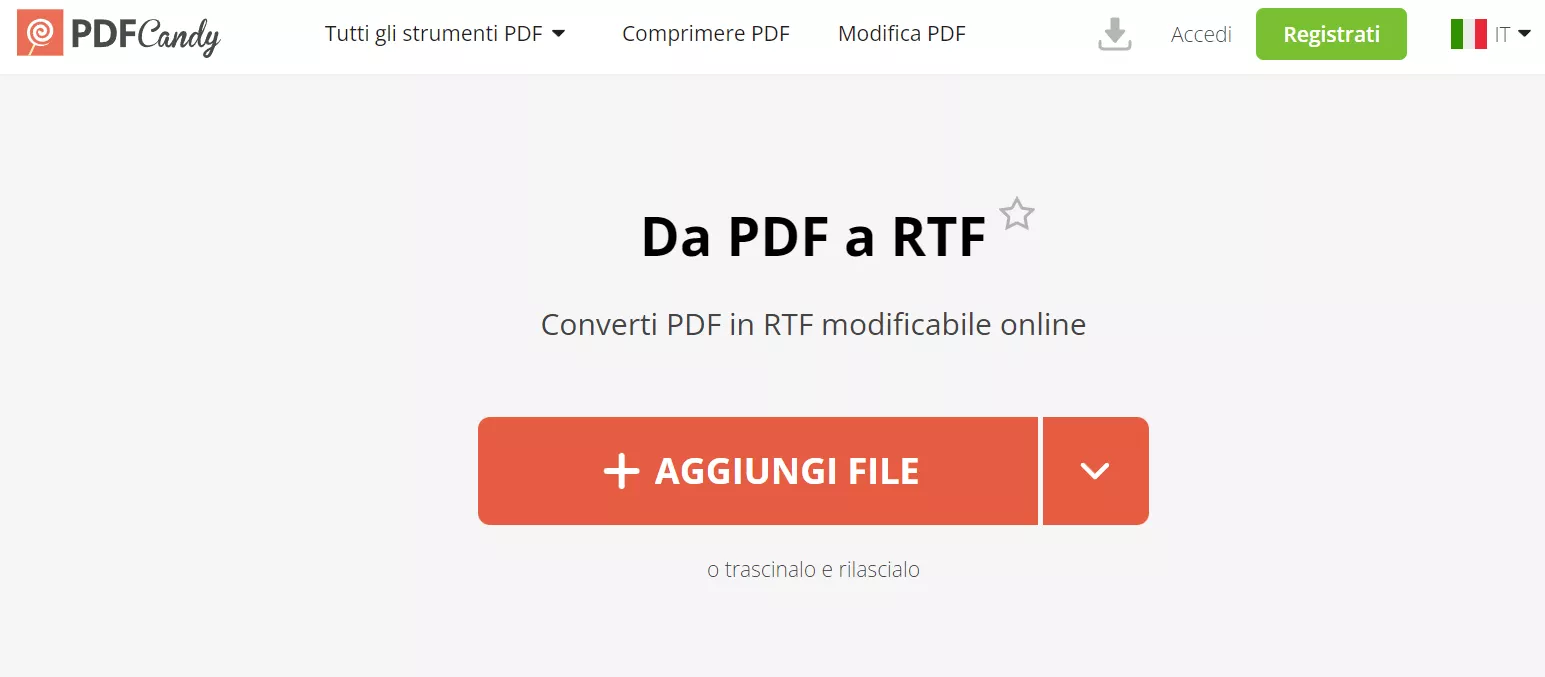
Sebbene sia comodo e veloce convertire PDF in RTF online, in realtà gli strumenti online nascondono molti pericoli. Ad esempio, devi caricare i file online, il che potrebbe far trapelare le informazioni sui tuoi file, il che è molto pericoloso. Inoltre, molti strumenti online non dispongono di una funzione OCR, il che significa che se il tuo file è un PDF scansionato, non c'è modo di garantire la qualità della conversione. Ti consigliamo quindi di utilizzare UPDF, uno strumento offline che è più sicuro e dispone di una funzione OCR.
Windows • macOS • iOS • Android 100% sicuro
Conclusione
Abbiamo introdotto tre diversi metodi per convertire PDF in RTF. Puoi scegliere il metodo in base al tuo dispositivo. Ma ti consigliamo di utilizzare un convertitore PDF offline per convertire i PDF in RTF: è completamente sicuro. UPDF è un convertitore PDF all-in-one che supporta i dispositivi Windows e Mac. La conversione accurata e veloce ti aiuterà a risparmiare tempo. Scaricalo oggi stesso e provalo.
 UPDF
UPDF
 UPDF per Windows
UPDF per Windows UPDF per Mac
UPDF per Mac UPDF per iPhone/iPad
UPDF per iPhone/iPad UPDF per Android
UPDF per Android UPDF AI Online
UPDF AI Online UPDF Sign
UPDF Sign Leggi PDF
Leggi PDF Annota PDF
Annota PDF Modifica PDF
Modifica PDF Converti PDF
Converti PDF Crea PDF
Crea PDF Comprimi PDF
Comprimi PDF Organizza PDF
Organizza PDF Unisci PDF
Unisci PDF Dividi PDF
Dividi PDF Ritaglia PDF
Ritaglia PDF Rimuovi pagine
Rimuovi pagine Ruota PDF
Ruota PDF Firma PDF
Firma PDF Modulo PDF
Modulo PDF Confronta PDF
Confronta PDF Proteggi PDF
Proteggi PDF Stampa PDF
Stampa PDF Batch PDF
Batch PDF OCR
OCR UPDF Cloud
UPDF Cloud Cos'è UPDF AI
Cos'è UPDF AI Revisione di UPDF AI
Revisione di UPDF AI FAQ su UPDF AI
FAQ su UPDF AI Riassumi PDF
Riassumi PDF Traduci PDF
Traduci PDF Spiega PDF
Spiega PDF Chat con PDF
Chat con PDF Chat con immagine
Chat con immagine Da PDF a Mappa mentale
Da PDF a Mappa mentale Chat con AI
Chat con AI Guida Utente
Guida Utente Specifiche Tecniche
Specifiche Tecniche Aggiornamenti
Aggiornamenti Domande Frequenti
Domande Frequenti Trucchi per UPDF
Trucchi per UPDF Blog
Blog News
News Recensioni di UPDF
Recensioni di UPDF Download
Download Contattaci
Contattaci